Windows Firewall es un útil firewall integrado para Windows desde la introducción del Firewall de Windows en el Service Pack 2 de Windows XP.
Puedes bloquear o configurar conexiones entrantes y salientes a través del Firewall de Windows y así hacer que Windows sea un poco más seguro. Sin embargo, es posible que debido al caos de opciones, de repente se configuren reglas que apliquen reglas que preferirías no tener.
Entonces existe una opción para restaurar el Firewall de Windows a los valores predeterminados. Luego, el Firewall se vuelve a configurar como estaba cuando se instaló Windows por primera vez.
En estas instrucciones le explicaré cómo restablecer el Firewall de Windows. Se puede restablecer el firewall mediante un script o mediante el panel de control. Explico ambos métodos para restaurar el Firewall.
Reparar el cortafuegos de Windows
Reparar el Firewall de Windows mediante el símbolo del sistema
En el cuadro de búsqueda de Windows escriba: cmd. Seleccione Símbolo del sistema en el resultado de la búsqueda y haga clic derecho sobre él. Seleccione Ejecutar como administrador.
Copia de seguridad de la configuración del Firewall de Windows
Si desea realizar una copia de seguridad antes de restaurar el Firewall, en la ventana del símbolo del sistema, escriba:
netsh advfirewall export "C:\Firewall-regels-backup.wfw"
Ahora se creará un archivo de copia de seguridad en c:\ llamado Firewall-rules-backup.wfw
Para restablecer el Firewall, escriba:
netsh advfirewall reset
El resultado debería ser "Está bien".
Alternativamente, también puede realizar un restablecimiento del Firewall a través del panel de control de Windows.
Restablecimiento del Firewall de Windows a través del Panel de control
En la ventana de búsqueda de Windows, escriba: firewall.cpl.
En el menú izquierdo de Firewall de Windows Defender, haga clic en Restaurar valores predeterminados.
Confirme el restablecimiento del Firewall con el botón: Restaurar la configuración predeterminada.
Estas son dos formas de restaurar el Firewall de Windows a los valores predeterminados. Si desea tener más control sobre el Firewall de Windows o si desea establecer reglas específicas en el Firewall, puede usar Control de firewall de Windows Malwarebytes.
espero que esto te ayude. ¡Gracias por leer!

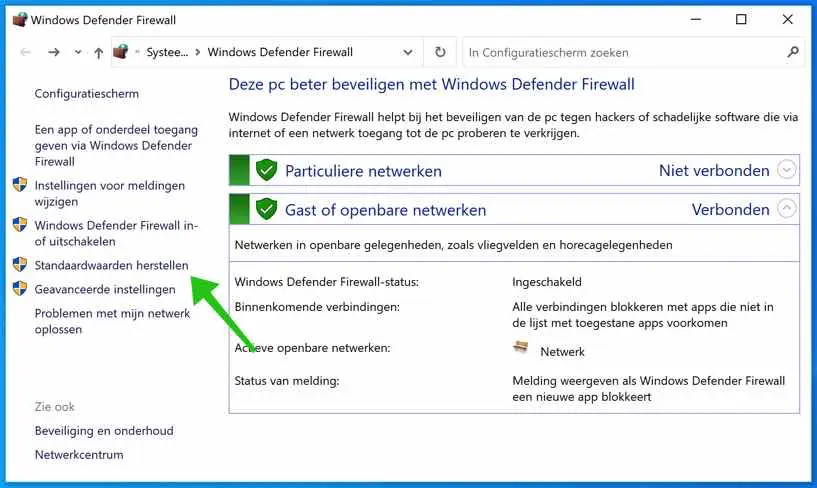
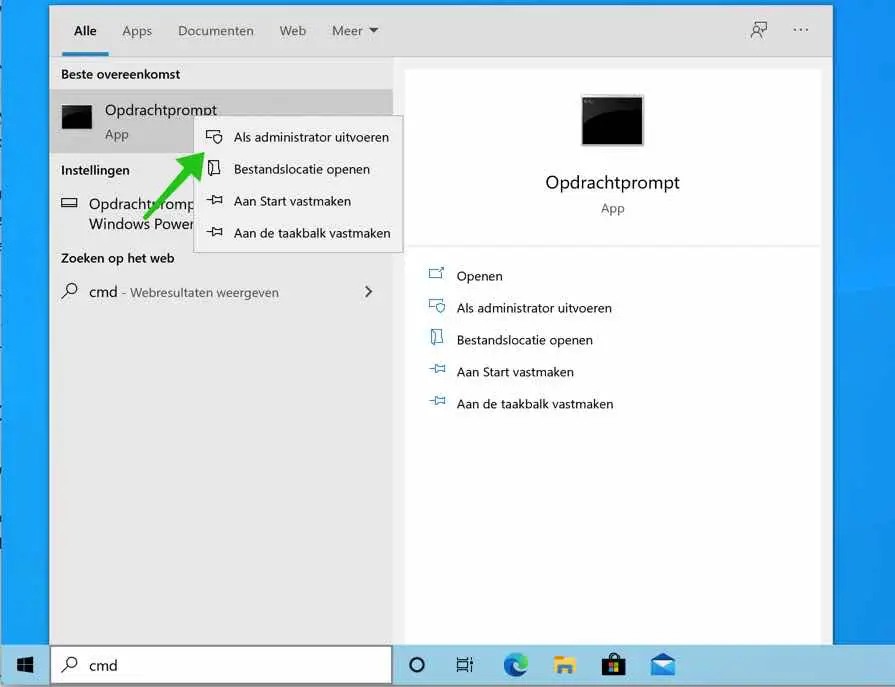
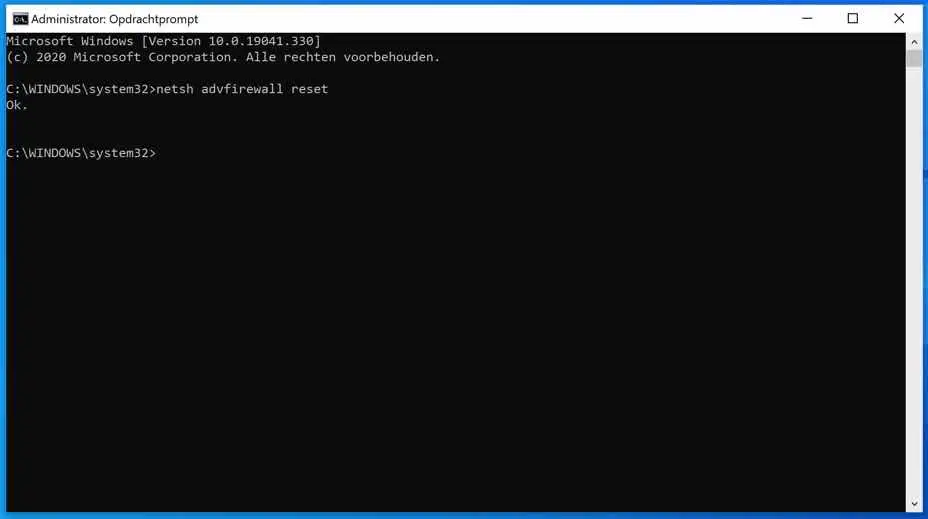
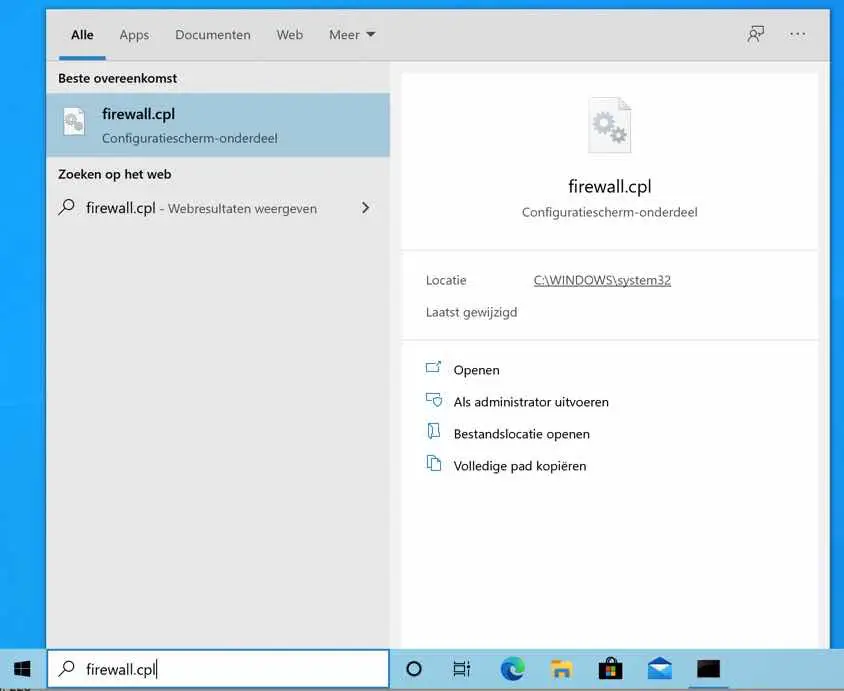
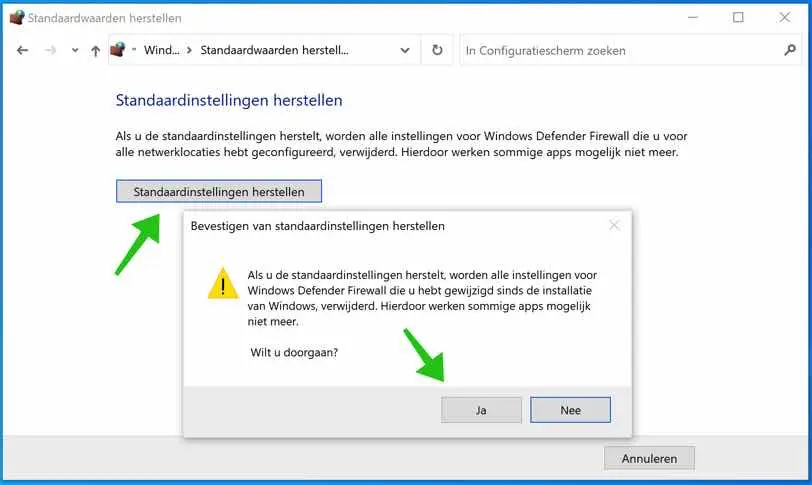
Hola Stefan,
Tengo el siguiente problema, ya no puedo conectarme a la PC, el módem ha sido probado con una computadora portátil y no hay problema, funciona bien
Cuando voy a la pantalla de firewall y red, aparece la pantalla 'El firewall de Microsoft Defender usa configuraciones que hacen que su dispositivo no sea seguro' + botón 'Restaurar configuración';
Las 3 redes están marcadas en verde. Hago clic en 'restaurar' y doy permiso a la 'ventana emergente' y hago clic en 'Establecer valores predeterminados del firewall' y NADA sucede en las siguientes ventanas con franjas rojas en las que hago clic. Ahí es donde termino mi día sin resultados.
Por favor ayúdame a salir de este problema y un saludo, Noel.
hallo,
Le recomiendo que compruebe si está instalado un programa antivirus con función de firewall. Piensa en un “paquete” de Seguridad, hay varios, deshabilítalos. Como segunda opción, puede descargar y ejecutar el solucionador de problemas del Firewall de Windows. Según el resultado, este solucionador de problemas proporcionará una serie de opciones para realizar: http://download.microsoft.com/download/0/E/5/0E5792D2-7826-4C39-901D-D374F9862051/WindowsFirewall.diagcab. En este artículo (en la parte inferior) verá un enlace a "Malwarebytes Firewall Control" que le permite configurar o deshabilitar el Firewall de Windows. No necesariamente tiene que ser el Firewall, así que tenlo en cuenta. El Firewall de Windows debe estar configurado para bloquear conexiones, ya sea por usted o por otra persona.
¡Buena suerte! Saludos Stefan.